windows10怎么设置蓝牙开关与设备添加
1、桌面左下角,【开始】—【设置】
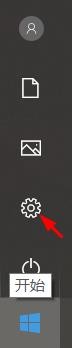
2、进入设置界面,点击【设备】
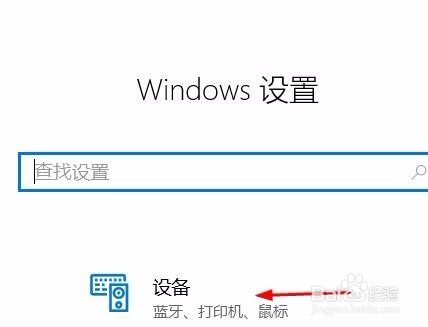
3、在蓝牙和其他设备界面,开启蓝牙功能


4、同时可以进行设备的添加
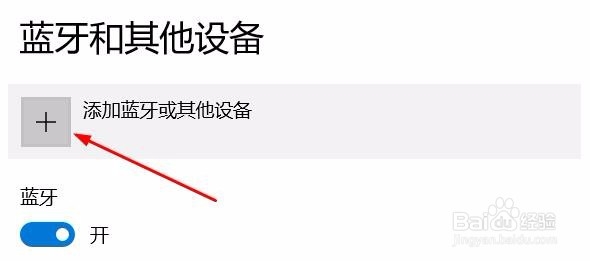
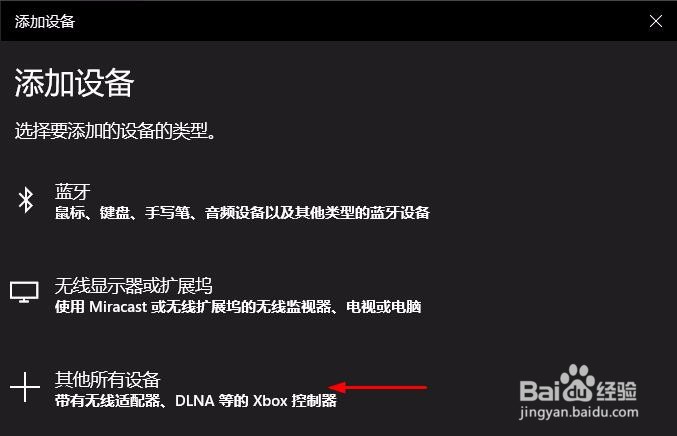
5、桌面右下角找到蓝牙标志
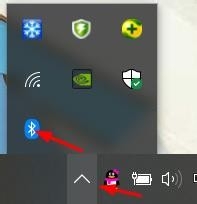
6、鼠标右键,点击【打开设置】
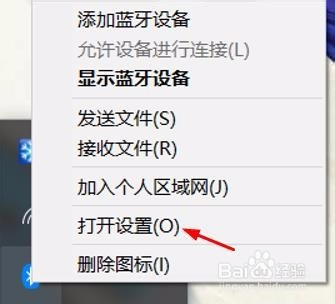
7、关闭蓝牙功能
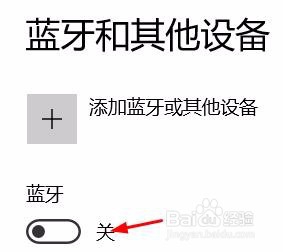
8、【总结】1、开蓝牙:【开始】—【设醅呓择锗置】—【设备】—【蓝牙和其他设备】—开启2、关蓝牙:找到蓝牙标志—鼠标右键,点击【打开设置】—关闭3、添加设备:在设置界面点击“十”号
1、桌面左下角,【开始】—【设置】
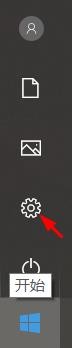
2、进入设置界面,点击【设备】
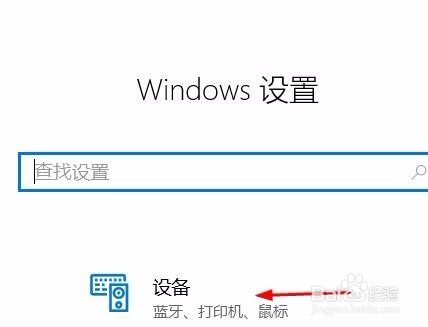
3、在蓝牙和其他设备界面,开启蓝牙功能


4、同时可以进行设备的添加
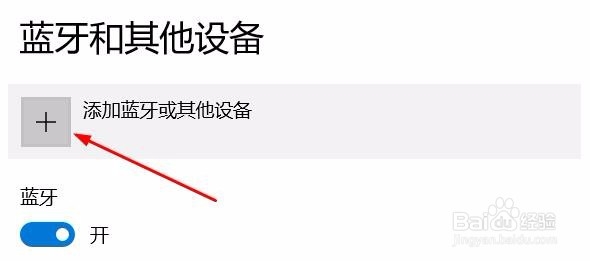
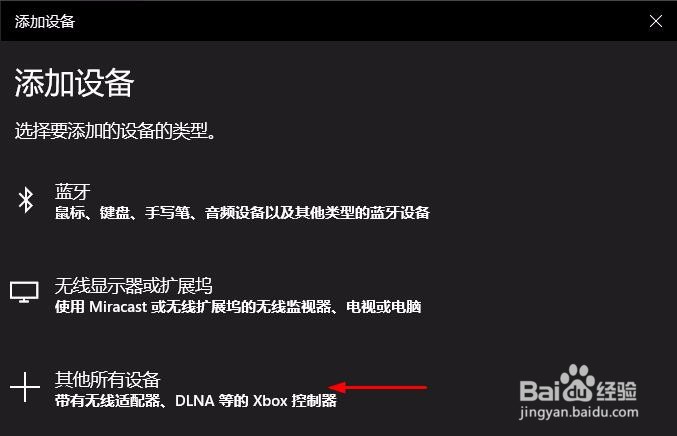
5、桌面右下角找到蓝牙标志
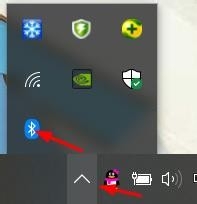
6、鼠标右键,点击【打开设置】
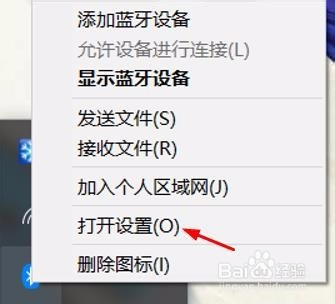
7、关闭蓝牙功能
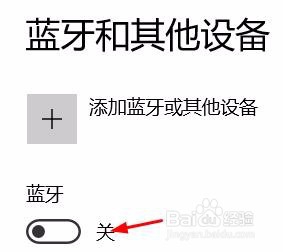
8、【总结】1、开蓝牙:【开始】—【设醅呓择锗置】—【设备】—【蓝牙和其他设备】—开启2、关蓝牙:找到蓝牙标志—鼠标右键,点击【打开设置】—关闭3、添加设备:在设置界面点击“十”号